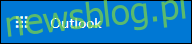
Nếu đang sử dụng phiên bản web của Outlook, bạn có thể xóa lịch sử tìm kiếm email của mình (hữu ích nếu bạn lo ngại về quyền riêng tư) hoặc xuất nó (hữu ích để tìm các tìm kiếm cũ hoặc phân tích dữ liệu). Đây là cách.
Hầu hết người dùng Outlook.com bây giờ sẽ có một tài khoản email trông hiện đại hiển thị toàn bộ thanh màu xanh theo mặc định.
Nếu bạn vẫn có phiên bản cổ điển, vẫn được nhiều phiên bản công ty sử dụng (email công việc do công ty của bạn cung cấp), một thanh chủ yếu là màu đen sẽ được hiển thị theo mặc định.

Dù bằng cách nào, quá trình này thường giống nhau, nhưng vị trí của các cài đặt hơi khác một chút.
Làm việc với lịch sử tìm kiếm của bạn trong dạng xem Outlook.com hiện đại
Trong chế độ xem hiện đại, nhấp vào bánh răng và sau đó nhấp vào “Xem tất cả cài đặt Outlook”.
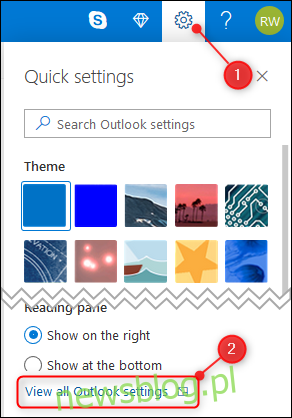
Chuyển đến Chung, sau đó chọn “Quyền riêng tư & Dữ liệu” ở bên phải.
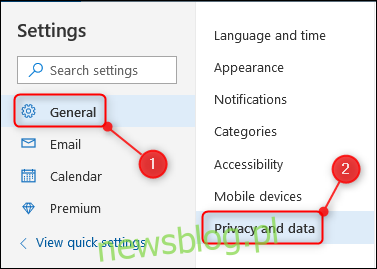
Bên phải là phần Lịch sử tìm kiếm với các tùy chọn “Xóa lịch sử” hoặc “Xuất”.
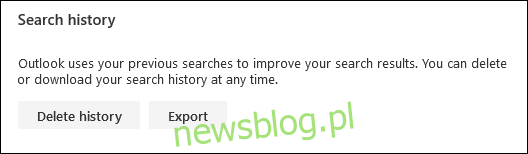
Để xuất lịch sử tìm kiếm của bạn sang tệp .csv (các giá trị được phân tách bằng dấu phẩy), hãy nhấp vào “Xuất”. Tùy thuộc vào cài đặt tải xuống của trình duyệt của bạn, nó sẽ ngay lập tức tải xuống vị trí tải xuống mặc định của bạn hoặc hỏi bạn có muốn lưu hoặc mở tệp không.
Để xóa lịch sử tìm kiếm của bạn, hãy nhấp vào “Xóa lịch sử”. Bạn sẽ thấy một hộp thoại yêu cầu bạn xác nhận rằng bạn muốn xóa lịch sử.
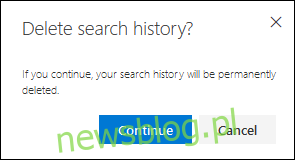
Nhấp vào “Tiếp tục” nếu bạn chắc chắn muốn xóa lịch sử tìm kiếm của mình. Không giống như xóa email hoặc tác vụ, bạn không thể hoàn tác bước này, vì vậy chỉ nhấp vào “Tiếp tục” nếu bạn chắc chắn muốn xóa lịch sử tìm kiếm của mình.
Làm việc với lịch sử tìm kiếm của bạn trong dạng xem Outlook.com cổ điển
Ở chế độ xem cổ điển, hãy nhấp vào bánh răng, sau đó nhấp vào “Thư”.
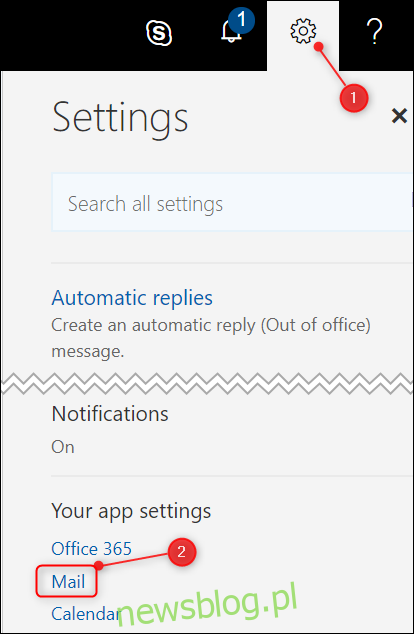
Mở rộng tùy chọn Chung, sau đó nhấp vào “Xuất”.
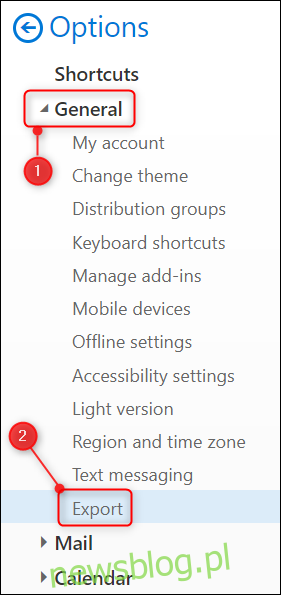
Ở bên phải, bạn sẽ thấy phần Lịch sử tìm kiếm với các tùy chọn “Xóa lịch sử” hoặc “Xuất”.
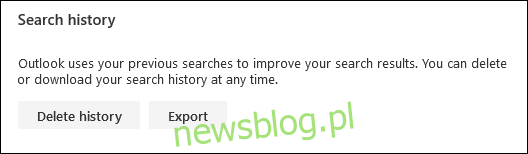
Để xuất lịch sử tìm kiếm của bạn sang tệp .csv (các giá trị được phân tách bằng dấu phẩy), hãy nhấp vào “Xuất”. Tùy thuộc vào cài đặt tải xuống của trình duyệt của bạn, nó sẽ ngay lập tức tải xuống vị trí tải xuống mặc định của bạn hoặc hỏi bạn có muốn lưu hoặc mở tệp không.
Để xóa lịch sử tìm kiếm của bạn, hãy nhấp vào “Xóa lịch sử”. Bạn sẽ thấy một hộp thoại yêu cầu bạn xác nhận rằng bạn muốn xóa lịch sử.
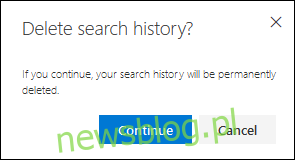
Nhấp vào “Tiếp tục” nếu bạn chắc chắn muốn xóa lịch sử tìm kiếm của mình. Không giống như xóa email hoặc tác vụ, bạn không thể hoàn tác bước này, vì vậy chỉ nhấp vào “Tiếp tục” nếu bạn chắc chắn muốn xóa lịch sử tìm kiếm của mình.
